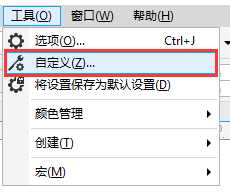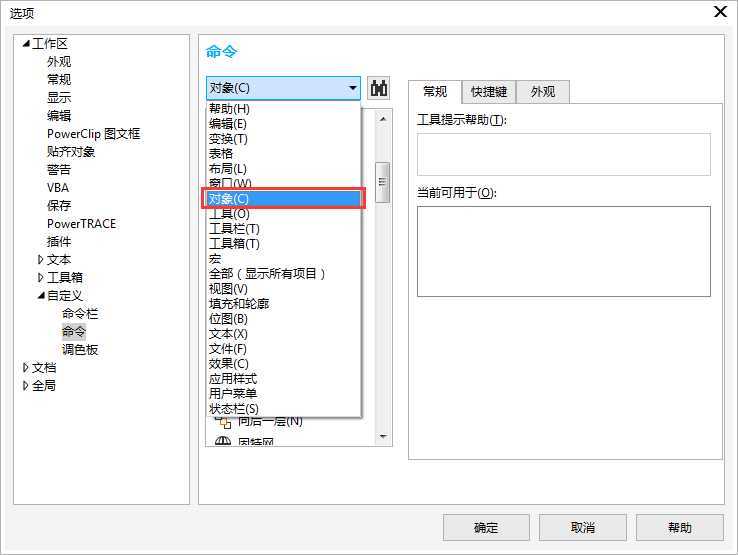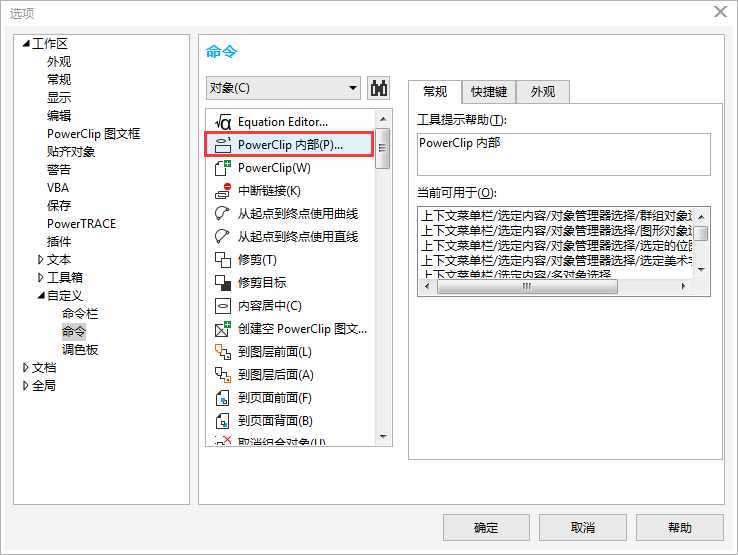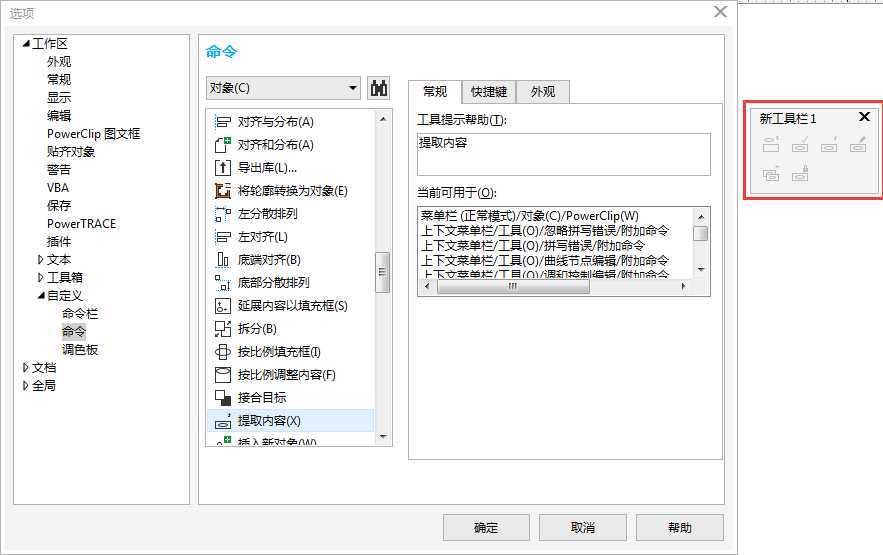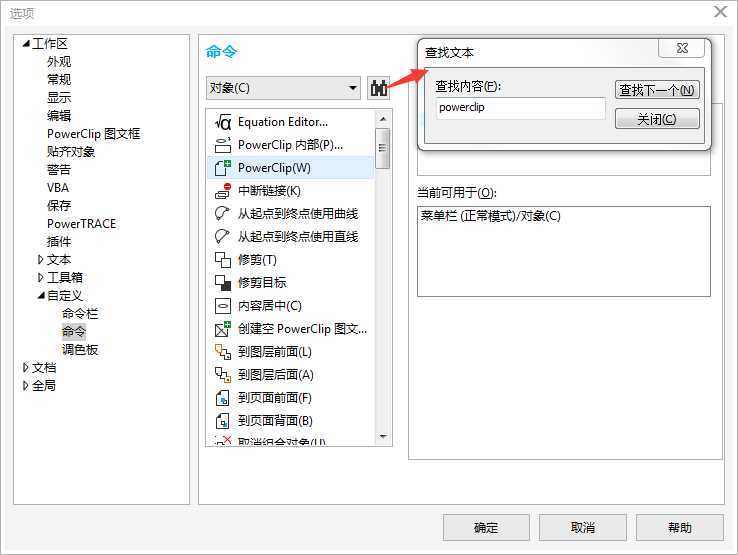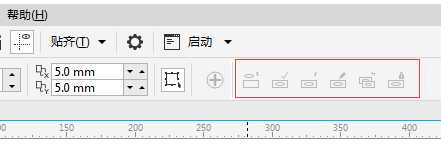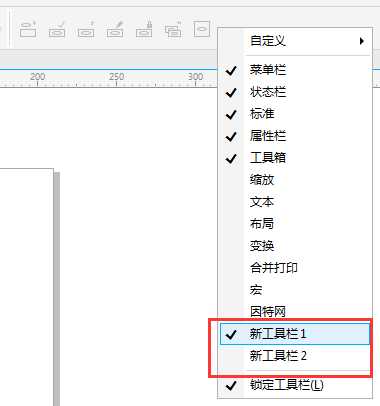CorelDRAW怎么自定义调出新工具栏呢?
(编辑:jimmy 日期: 2024/10/1 浏览:2)
CorelDRAW中允许用户自定义调出新工具栏。当使用CorelDRAW软件某一工具、命令频率较高时,对于不同的设计师来说会有不同的习惯的,有的喜欢中规中矩的按部就班的操作,有的则喜欢用右键快速调用,那么如何才能把常用工具按照最便捷有效的方法做调出呢?本文为您详细讲解。
1. 打开CorelDRAW X8,单击菜单栏“工具>自定义”选项。
2. 在弹出的“选项”对话框中,单击“命令”选项,右侧展开“命令”子面板对话框,点击展开命令下方小三角图标,选择“对象”选项,如图。
3. 在对象下拉菜单中找到你要自定义的工具,这里以“PowerClip”及相关拓展工具为例。
4. 将刚找到的“PowerClip”相关工具逐一拖出对话框外(一定要在对话框外部)并排放在一起,形成新的工具栏。然后点击确定按钮。
还可以点击 用“查找内容”的方法,直接输入工具的名称,进行快速查找(可以输入全称也可以是部分文字进行搜索查找)调出你想要的工具。
用“查找内容”的方法,直接输入工具的名称,进行快速查找(可以输入全称也可以是部分文字进行搜索查找)调出你想要的工具。
点击“确定”按钮之后,就新建了一个“新工具栏1”,此时可以任意拖动放置在适当位置,可以选择将其放在标准工具栏中,这样要使用PowerClip相关工具就很方便了。
右键单击“属性栏”设置新工具栏是否显示,去除对勾则是不显示,反之则是显示。
以上就是CorelDRAW怎么自定义调出新工具栏方法介绍,操作很简单的,大家按照上面步骤进行操作即可,希望这篇文章能对大家有所帮助!